BitLocker titkosítási ablakok IT Pro
Regisztráció a konferencia
Egy új funkció Windows Vista titkosítja az egész lemezt
Együtt hardver megvalósított TPM chip (Trusted Platform Module), amely fel van szerelve az alaplap, a BitLocker funkció titkosítja a teljes merevlemezt a számítógép. Ez használ a klasszikus modell kéttényezős hitelesítés (jelszó TPM-ben tárolt és a PIN-kódot, hogy hozzáférjen a chip). Egy ilyen rendszer kellően repedezik, de természetesen lehetőség támadás a PIN-kód segítségével egyszerű keresés ( „brute force», brute force).
A működési elve BitLocker Drive Encryption alapul titkosítási mechanizmus segítségével az algoritmus Advanced Encryption Standard (AES) 128 bites vagy 256 bites kulcs. Ez a szoftver van integrálva egy chip TPM 1.2-es vagy magasabb. Azonban ez a szoftver is használható számítógépeken nem rendelkezik TPM azonban a rendszer eléréséhez, engedélyezni kell az USB-meghajtók vagy helyreállítási jelszó. De ebben az esetben a védelem foka függ elsősorban a felhasználó. Ez az verziója BitLocker alkalmazása (nincs TPM) tartjuk ezt a cikket.
edzés
Telepítéséhez BitLocker, meg kell particionálni a merevlemezt szerint a javasolt követelmények, nevezetesen:
- Új elsődleges partíció 1,5 GB.
- Ahhoz, hogy ezt a partíciót aktív.
- Hozzon létre egy másik elsődleges partíciót a maradék helyet a merevlemezen.
- Mindkét partíció formázva NTFS.
- Telepítse a Windows Vista a nagyobb partíciók.
Elvégezni az összes ezeket a lépéseket, hogy kezdeni kell indítani a számítógépet a telepítő DVD a Windows Vista fájlokat. A Beállítás képernyőn válassza ki a nyelvet, majd kattintson a Rendszer-helyreállítási beállítások. A Rendszer-helyreállítási beállítások, győződjön meg róla, hogy a jelölőnégyzet be van jelölve az operációs rendszer jeleket. Ehhez kíván kiválasztani, akkor egy üres területre az operációs rendszerek listáját, majd kattintson a Tovább gombra. Ezután meg kell futtatni egy parancssort, és használja a diskpart segédprogrammal hozzon létre egy partíciót. Ehhez írja be a diskpart, select disk 0 (válassza disk0) a parancssorba, és adja meg a clean paranccsal távolítsa el a meglévő partíciót. Ezután adja meg a következő beállításokat:
- create partition primary size = 1500. Létrehozása az első partíció a lemezen, és rendelje hozzá az elsődleges;
- rendelni levél = D. Rendeljen a szakasz D betű;
- aktív. Azt, hogy ez aktívként;
- rendelni levél = C Rendeljen a C szakasz levél;
- list volume. Ellenőrizze az összes partíciót.
Ezután toborozni az EXIT diskpart közüzemi és végre formázás válaszfalak C és D:
format c: / Y / Q / FS: NTFS formátum d: / Y / Q / FS: NTFS
Most, a Rendszer-helyreállító beállítások ablakban nyomja meg az Alt + F4, hogy visszatérjen a fő képernyőre a telepítőprogram, és már csak azt kell telepíteni a Windows Vista a nagyobb partíciók.
Elvégzése után a telepített Windows Vista pre-dob fázisban a titkosítási funkció nem fejeződött be, mentünk csak a közepén az eljárást.
telepítése BitLocker
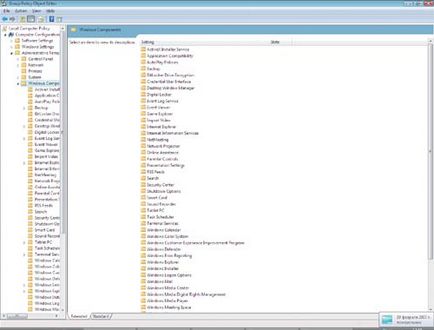
- Kattintson a Start gombra, és írja be a gpedit.msc parancsot a Keresés megkezdése sorban, majd nyomja meg az Entert.
- A csoportházirend-szerkesztő megadásához Helyi számítógép-Felügyeleti sablonok Windows Components-BitLocker Drive Encryption (lásd. 1. ábra).
- Kattintson duplán a Vezérlőpult beállítása: Engedélyezze a speciális indítási beállítások.
- Válassza az Enabled módot, majd jelölje engedélyezése BitLocker nélkül kompatibilis TPM (cm. 2. képernyő).
- Bezár csoportházirend-szerkesztő. A módosítások a csoportházirend érvénybe, meg kell nyomnia a Etpu Start lép gpupdate.exe / force parancsot a Keresés megkezdése bar. Meg kell várnunk a befejezése csoport politikák alkalmazási folyamat (lásd. 3. ábra).
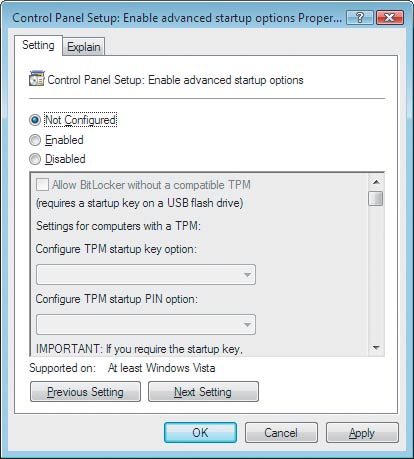
- A jelszó mentéséhez USB meghajtóval -, hogy mentse a helyreállítási jelszó egy szöveges fájlt egy USB-meghajtót.
- Mentsd meg a jelszót a mappát -, hogy mentse a helyreállítási jelszó egy szöveges fájlt a másik készüléken, vagy egy hálózati mappába.
- Nyomtatás a jelszót - nyomtassa ki a helyreállítási jelszót.
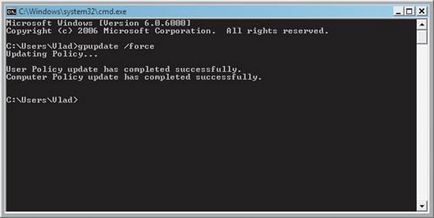
Fontos! A helyreállítási jelszó kell tárolni biztonságos helyen.
Oldal titkosítása a kiválasztott lemezkötetet oldalon ellenőrizze a doboz Run BitLocker rendszer ellenőrzése és kattintson a Tovább gombra.
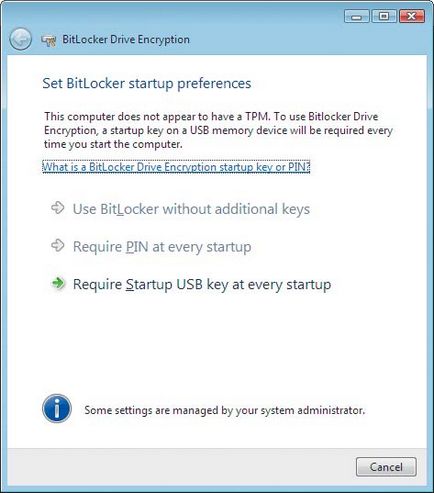
Ezt követően újra kell indítani a számítógépet, hogy megbizonyosodjon arról, hogy a BitLocker kezdődött, és akkor el lehet kezdeni a titkosítási folyamat (a képernyő 6). Ha a teszt normális, az állapotsor Encryption in Progress jelenik meg. Miután vége ennek az eljárásnak, a lemez lesz titkosítva.
Visszaállítása hozzáférni a titkosított adatokhoz
Visszaállítása hozzáférést titkosított adatokat lehet szükség a következő esetekben:
- Hiba az olvasást a TPM;
- Boot Record módosított TPM nem teszi lehetővé, illetve továbbra is csomagtartó; nem férnek hozzá a titkosított adatokhoz;
- TPM tartalma törlődik, és a számítógép ki van kapcsolva.
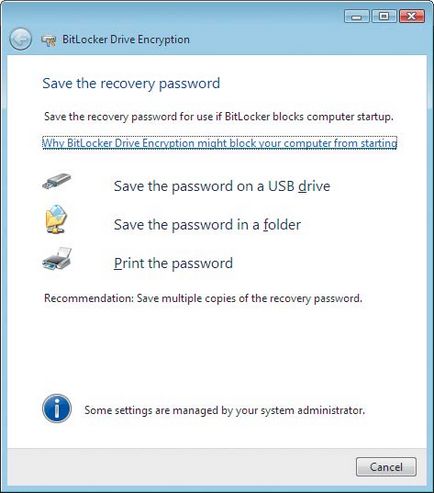
Ha az operációs rendszer ki van zárva, a helyreállítási folyamat lesz nagyon könnyű elérni, mert az operációs rendszer fut. Lehetőség van, hogy visszaszerezze a jelszót, vagy írásban is más média, ahová előzőleg megtartott USB-meghajtót, vagy használja a funkcióbillentyűk F1-F10, ahol az F1-F9 megfelelnek az 1-9 számok, és az F10 - 0.
Visszaállítása hozzáférést titkosított adatokat BitLocker Drive Encryption.
- Kapcsolja be a számítógépet.
- Ha a rendszer ki van zárva, úgy tűnik, a BitLocker Drive Encryption helyreállítási konzol ablakban. A felhasználó a program kérni fogja, hogy az USB-meghajtót, amely tartalmazza a helyreállítási jelszó.
- Ha van egy USB-meghajtót, amely tartalmazza a helyreállítási jelszó, helyezze, és nyomja meg az Esc billentyűt. A számítógép automatikusan újraindul, és kézzel írja be a helyreállítási jelszó nem szükséges.
- Ha az USB-meghajtó nincs helyreállítási jelszó, nyomja meg az Entert. A rendszer bekéri a helyreállítási jelszó kézzel.
- Ha tudja, hogy a helyreállítási jelszó, meg kell adnia azt manuálisan, majd nyomja meg az Enter billentyűt.
- Ha nem tudja a helyreállítási jelszó, nyomja meg az Enter kétszer, és kapcsolja ki a számítógépet.
- Ha a helyreállítási jelszó menti a fájlban található egy mappában egy másik számítógépen vagy cserélhető adathordozón, akkor használjon egy másik számítógépet olvasni a fájlt tartalmazó jelszót.
- Ahhoz, hogy megtalálja a fájl nevét tartalmazza a jelszót, jegyezze fel a jelszót, azonosítót, amely megjelenik a monitoron egy lezárt számítógép. Ez az azonosító lesz a fájl nevét tartalmazó helyreállítási kulcsot.
Kikapcsolása BitLocker
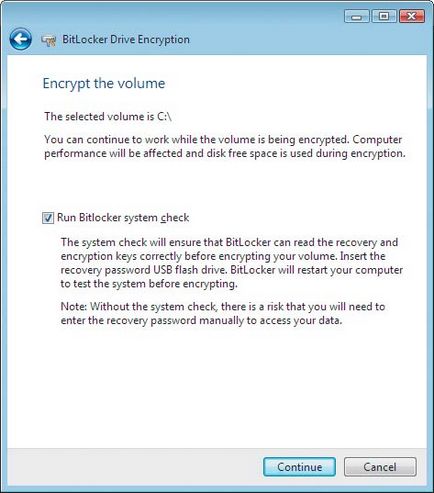
Ez az eljárás ugyanaz felszerelt számítógépek a TPM és a számítógépek nélkül TPM. Ha kikapcsolja a BitLocker segítségével ideiglenesen letiltja a BitLocker visszafejteni az egész lemezt. Letiltása BitLocker segítségével TPM cserélni vagy frissíteni az operációs rendszert. Ha a rendszergazda úgy dönt, hogy megfejtse az egész lemezt, akkor létrehoz egy új kulcsot, és ismételje meg a titkosítási folyamatot kell újra titkosítja az egész.
Hogy kikapcsolja a BitLocker megköveteli a következő lépéseket:
- Válassza ki a menüt StartControl PanelSecurityBitLocker Drive Encryption.
- A BitLocker Drive Encryption oldalon találja a hangerőt, amelyen le szeretné tiltani a BitLocker Drive Encryption, és válassza a Kikapcsolás BitLocker Drive Encryption.
- A párbeszédablakban Milyen szintű dekódolás szeretne válassza a Letiltás BitLocker Drive Encryption vagy visszafejtése a hangerőt.
Végén ezt az eljárást fogják vagy tiltva a BitLocker Drive Encryption, vagy dekódolt a teljes mennyiséget.
BitLocker
Ahogy a kis tanulmány, az eljárás az BitLocker könnyű, de maga az alkalmazás létrehoz egy csomó kérdést, kezdve standard rendőrséget, mint „és ha ez az eljárás ölelés bűnözők, mert akkor a rendőrség nem lesz képes olvasni a tartalmát a merevlemez?” Ahhoz, hogy a komolyabb, tárolására titkosítási kulcsokat.
Ez azt szeretném mondani, hogy egy kicsit több.
Tárolása gombok segítségével TPM. Ha a tároló a titkosítást TPM és PIN-kódot minden világos (sőt, a kéttényezős hitelesítés) gombokat, akkor felmerül a kérdés abban az esetben a kulcsokat TPM-ben tárolt PIN-kevesebb. Mi rendszer terhelésére, hogy semmi nem is kérdeztük, t. E. Abban az esetben, a számítógép alá illetéktelen kezekbe, akkor képes lesz arra, hogy használja azt ugyanúgy, mintha nem lett volna titkosítva. Az egyetlen dolog, ez a verzió a tárolási titkosítási kulcsok védelme, ezért a jogosulatlan leolvasását adatok esetében, ami az merevlemez javítás (nem maga a számítógép), valamint információs sérüljön a lopás esetén a merevlemez (nem a számítógép is). Nyilvánvaló, hogy egy ilyen mód nevű biztonságos nehéz.
Tárolása billentyűk USB-meghajtót. Ebben az esetben van egy USB-meghajtót, elidegenedett a tulajdonos, és mivel ez csak akkor szükséges idején a rendszer indításakor, a felhasználó rárakódik nagyobb felelősséget tárolására a készülék. Ha a felhasználó az eljárás során a fent leírt megtartotta a javasolt jelszót USB-lemez, a lemez van két fájl. Egy rejtett, a bővítés BEK, és a második - egy szöveges fájlt. A tartalom a szöveges fájlnak van a képernyőn 7.
Sajnos, a legtöbb ember nem gondol arra, hogy a szöveg fájlt, amit el kell távolítani egy USB-lemezek, előre nyomtatott is. Ha ez nem történik meg, mert az USB-meghajtó, csak közben szükség rendszer indításakor, lehetséges forgatókönyv, amelyben a felhasználó elhagyja az USB-meghajtót a számítógépbe, és néhány ponton hagyta el a munkahelyet. Recovery jelszót egy szöveges fájl, ez lesz a nyilvánosság számára hozzáférhető. Természetesen, csak tudom, elég feltörni BitLocker, de ebben az esetben, hogy biztosítsák a helyreállítási jelszó biztonsági rendszergazdák kell majd végezni a további munkát.
Természetesen, a BitLocker, hasznos és szükséges. Azonban véleményem szerint a leginkább elfogadható a szempontból a biztonság az egyik annak használata annak alkalmazása felszerelt számítógépek TPM chip, vagy későbbi verzió 1.2 összefüggésben PIN-kódot.
Vladimir Bezmaly ([email protected]) - oktató Information Security Training Center „Academy BMS Consulting», MVP Windows Biztonsági
Ossza meg képeit barátaival és kollégáival